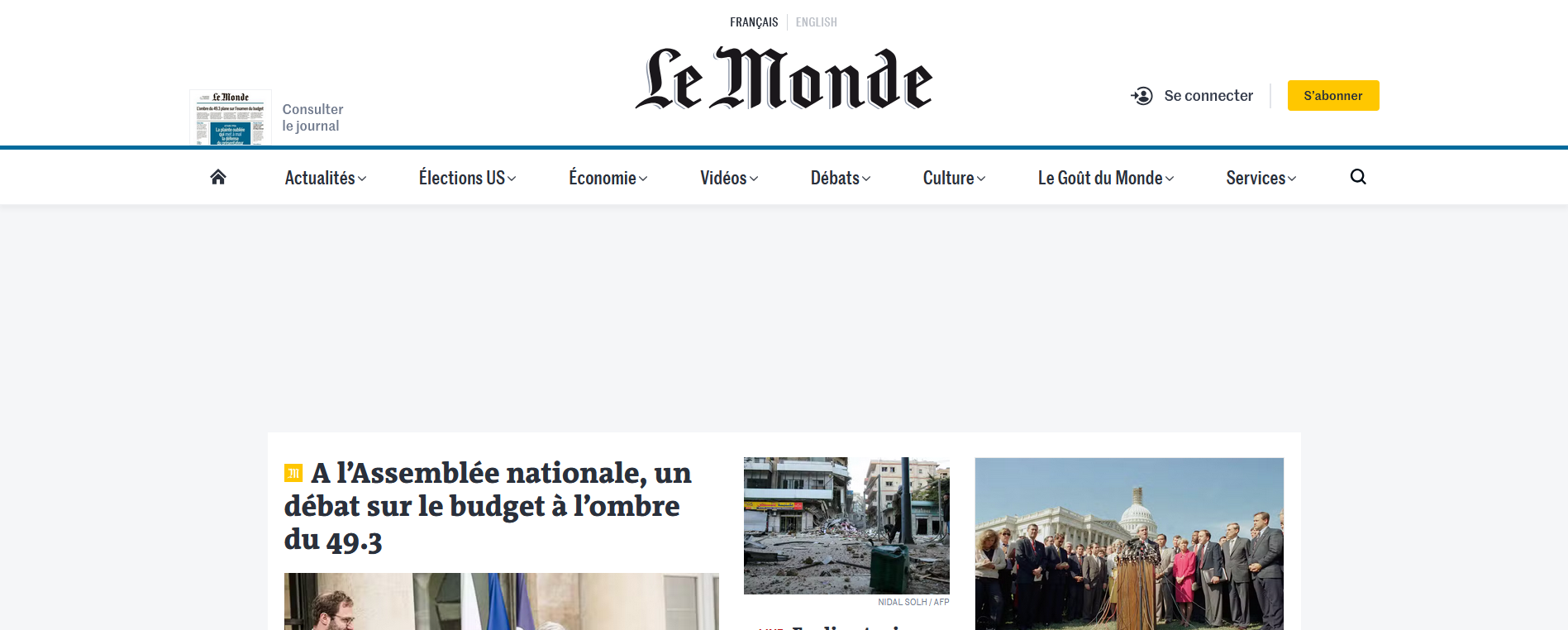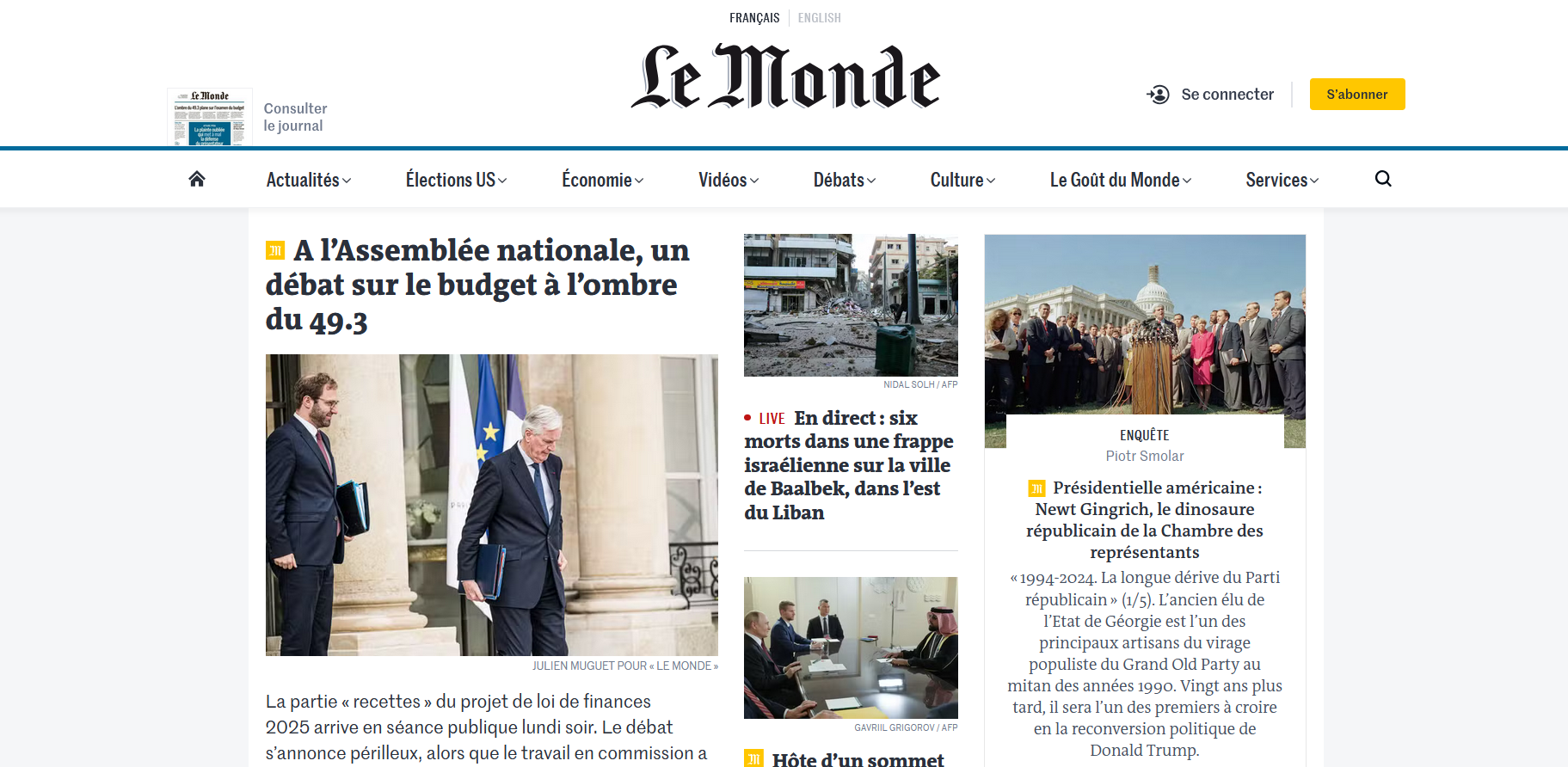Table des matières
uBlock Origin
Je vais faire une page spéciale pour uBlock Origin car cette extension permet de faire plein de trucs géniaux sur Firefox mais qui sont un peu techniques, alors que la plupart des extensions fonctionnent directement sans avoir besoin de faire plus de configuration.
Blocage cosmétique
Bloquer
Lorsque je navigue sur des sites internet avec uBlock Origin, il y a quand même plein d'élément qui gênent ma navigation, entre les vidéos qui se mettent dans les coins du bas, des boutons de réseau sociaux qui suivent le défilement, les vignettes dans youtube pour une autre vidéo incrustées dans la vidéo ou encore les renvois vers des articles internes. Tout ça n'est pas considéré comme de la pub. Sûrement à raison. Mais cela gêne ma lecture. Alors je pourrais activer le mode lecture de Firefox, mais ce n'est pas toujours possible, et puis c'est une action en plus à chaque fois, et puis j'aime bien pouvoir avoir l'identité du site quand je lis (polices, images et intégration des images au sein du texte, etc)…
uBlock Origin me permet donc de faire ça via des filtres (filtrage CSS). Contrairement aux pubs bloquées par uBlock, les filtres chargent tout de même les élément HTML, mais ils empêcheront leur affichage.
Prenons l'exemple du monde pour illustrer tout ça.
Voici à quoi ressemble la page du monde avec Firefox juste installé et seulement uBlock Origin installé :
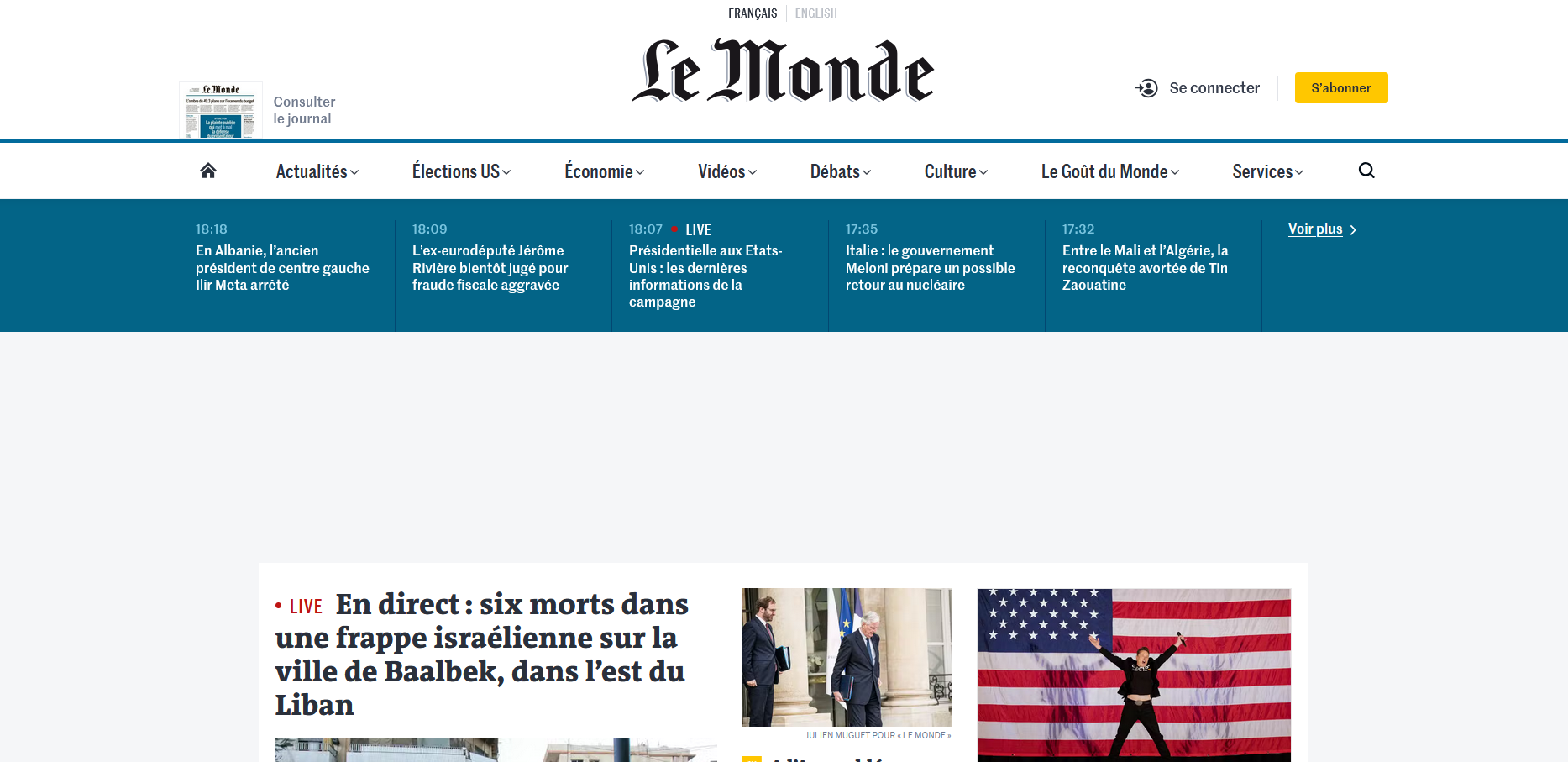 Page d'accueil du Monde avec uBlock Origin installé
Page d'accueil du Monde avec uBlock Origin installé
Lorsque je navigue sur le Monde, je ne regarde ni ne clique sur la barre bleue avec les derniers titres, je vais donc l'enlever car elle prend de l'espace pour rien.
Pour cela, il faut cliquer sur l'icône de uBlock origin (bouclier rouge à droite de la barre d'URL).
Puis cliquer sur le genre de stylo qui permet d'entrer en mode Sélection
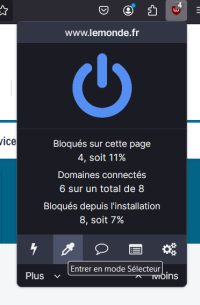 Accueil de uBlock Origin, on voit en bas à gauche le stylo du mode
Accueil de uBlock Origin, on voit en bas à gauche le stylo du mode Sélection
Une fois qu'on est entré dans le mode Sélection, il faut cliquer sur la zone à Supprimer, la zone bleue dans notre cas.
Puis cliquer sur Créer.
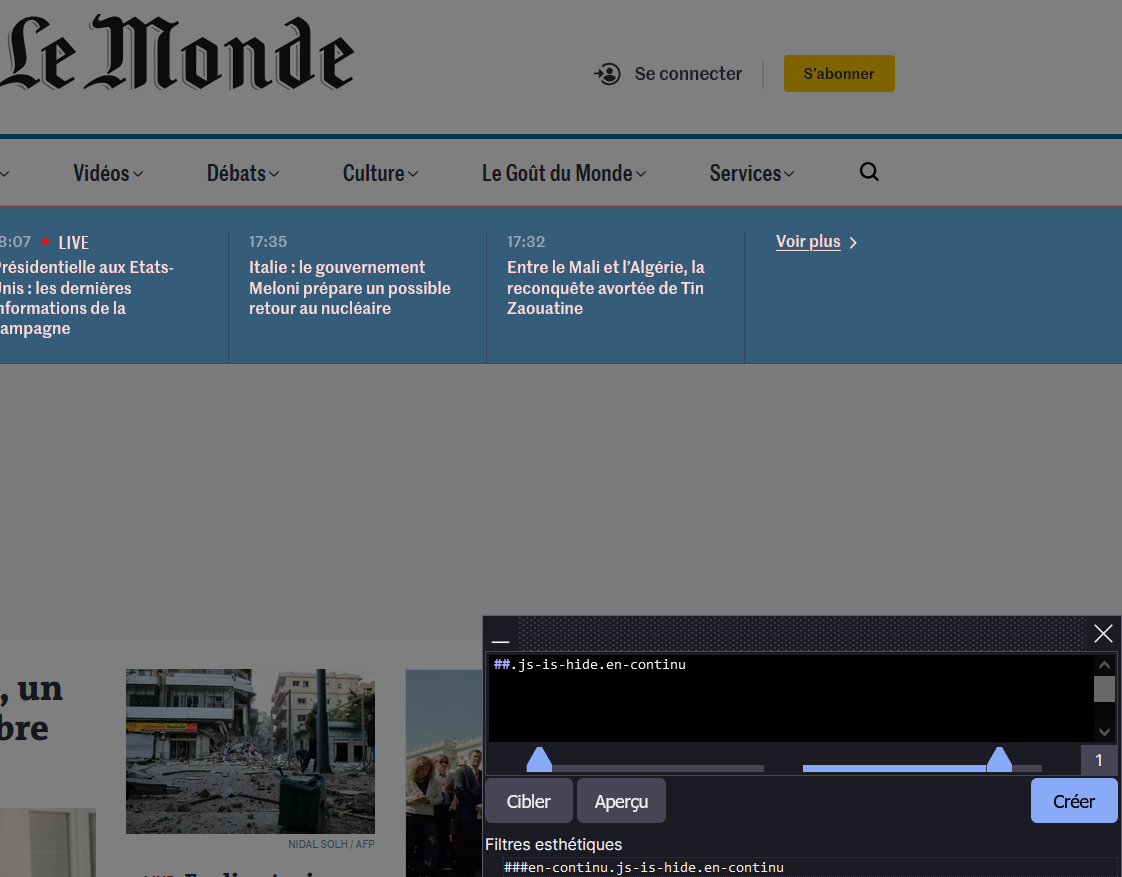 Sélection de la zone à supprimer avec uBlock Origin
Sélection de la zone à supprimer avec uBlock Origin
Et voilà, notre bandeau bleu a disparu !
Et on peut recommencer pour l'espace gris destiné à afficher la pub qui reste alors que la pub n'est pas affichée grâce à uBlock Origin.
Débloquer
Dans le cas où ce que vous venez de bloquer n'est pas ce que vous vouliez, il est encore possible d'annuler en allant sur le tableau de bord.
Une fois dans le tableau de bord, il faut aller dans le 3ème onglet appelé Mes filtres.
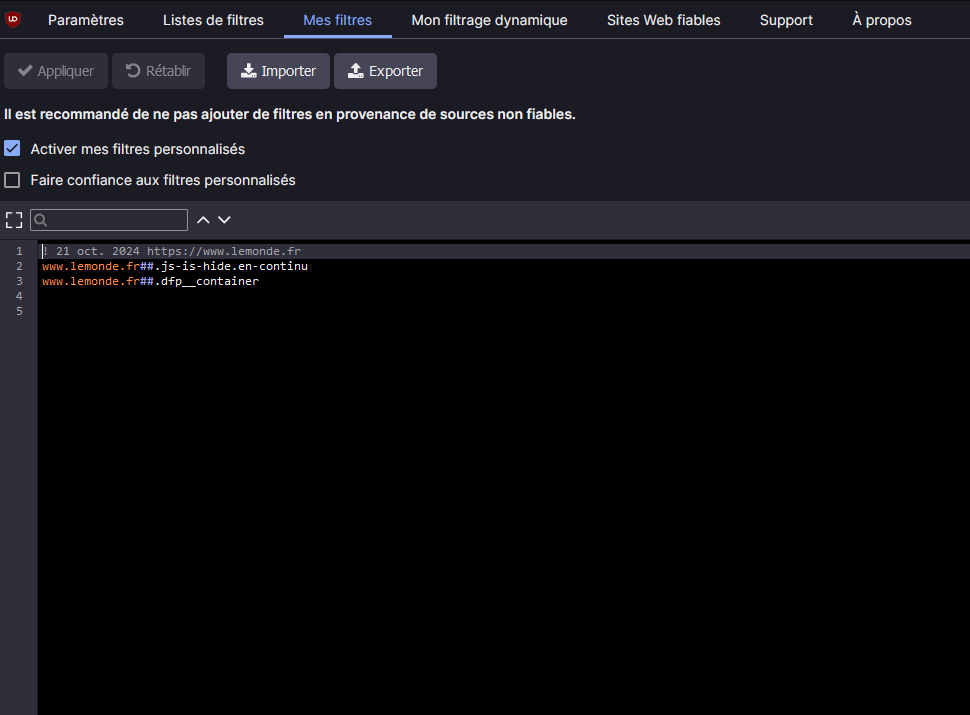 Listes des filtres persos dans uBlock Origin
Listes des filtres persos dans uBlock Origin
Les derniers filtres ajoutés sont en bas, on peut voir une ligne de commentaire avec la date et le site pour lequele s'applique le filtre. Pour enlever un filtre, rien de plus facile, il faut juste supprimer la ligne.
Listes de filtres
L'objectif de uBlock est de permettre le blocage d'un maximum de pubs mais uBlock ne sait pas tout seul ce qu'est une pub ; il lit des listes et si des images, des scripts ou autres éléments proviennent d'un domaine connu pour faire de la pub, il le vire. uBlock permet aussi de paramétrer quelles listes utiliser.
Pour cela, il faut aller dans le tableau de bord en cliquant dur l'icône de roue crantée.
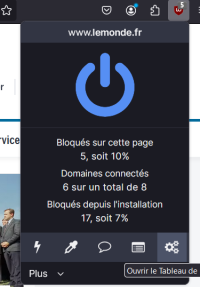 Accueil de uBlock Origin et icône pour aller sur le tableau de bord
Accueil de uBlock Origin et icône pour aller sur le tableau de bord
Une fois sur le tableau de bord, il faut aller dans le second onglet appelé Listes de filtres.
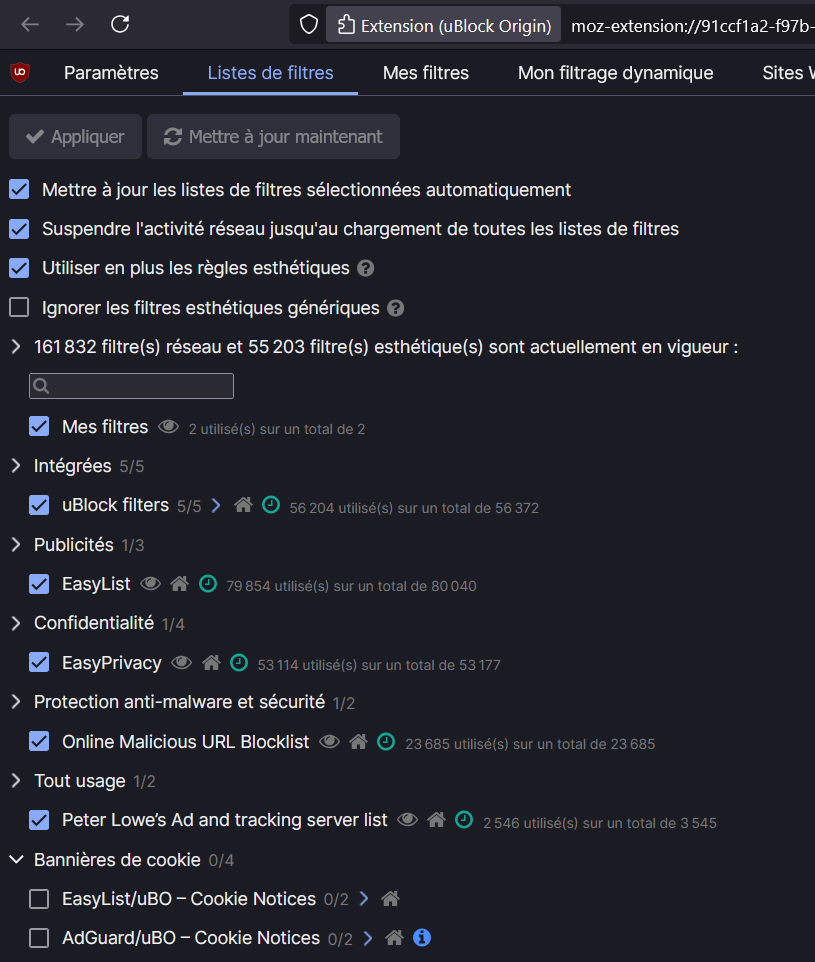 Liste de filtres de uBlock Origin
Liste de filtres de uBlock Origin
Pour ma part je sélectionne tous les filtres sauf pour Régions, langues où je ne sélectionne que ce qui concerne la francophonie.
Faisons malgré tout un petit tour de toutes les listes pour se rendre compte de ce qu'on coche…
Tout d'abord on voit Mes filtres, au nombre de 2, ce sont les 2 filtres définis dans le paragraphe précédent, sur lemonde.fr.
Si on développe Intégrées, on voir qu'il y a 1 liste uBlock filters qui contient elle même 5 listes :
- uBlock filters - Ads qui bloque les pubs
- uBlock filters - Badware risks qui bloque les site qui sont réputés avoir des logiciels malveillants
- uBlock filters - Privacy qui bloque les site qui mettent à mal la vie privée
- uBlock filters - Quick fixes qui bloque les logiciels qui bloquent les bloqueurs de pub (oui oui oui !!)
- uBlock filters - Unbreak qui répare des sites cassé par l'usage de listes tierces
Dans Publicités, il y a 3 listes, qui sont 3 sources différentes mais qui se complètent (et se recoupent parfois, mais ce n'est pas très grave). Si vous n'êtes pas sur mobile, ce n'est pas la peine d'ajouter Adguard - Mobile Ads.
Dans Confidentialité, on va retrouver des sites qui vont nous aider à garantir notre vie privée et donc la confidentialité.
Ainsi 2 de ces listes sont spécialement dédiées à supprimer les traqueurs.
Et une pour éviter les intrusion dans le réseau local.
La section Protection anti-malware et sécurité va aider à retirer les sites web connus pour contenir des logiciels malveillant, des virus, etc, mais aussi tous les sites web réputés pour être spécialisés dans le phishing (vole d'identifiants et mots de passe de différents comptes).
Les listes de la section Tout usage sont des listes à tout faire, j e ne saurais pas dire dans le détail ce qu'elles font.
J'aime beaucoup la section Bannières de cookie, elle va permettre avec ses 2 listes d'enlever toutes les bannières de cookies qui pullulent depuis le RGPD, sans action de notre part.
Très pratique.
Les sites Widgets de réseaux sociaux permettent de virer tous les mouchards de Facebook, Twitter X et cie.
Tous les boutons de partage de réseaux sociaux on des scripts intégrés qu'on ne voit pas, cela leur permet de vous traquer même lorsqu vous n'êtes pas sur leur site et de savoir quels sites et pages vous visitez.
Et si vous n'êtes pas connectés, pas grave, on crée un profil fantôme de vous.
Il y a bien sûr d'autres méthodes de vous traquer en dehors de leur site, mais on ne les détaillera pas ici.
J'aime aussi beaucoup la catégorie Nuisances, les filtres y permettent entre autre de virer toutes les bannières pour inciter à utiliser l'application mobile au lieu du site (plus facile de vous pister avec une app…), mais aussi les tchats qui ne servent à rien, les popup de newsletters, les notifications, les popups qui peuvent apparaître à tout moment (comme les vidéos des sites d'info par exemple) et bien d'autres choses que je ne sais pas.
Enfin, pour les régions et langues, cocher uniquement celles qui vous concernent, ça permettra à uBlock de na pas trop surchauffer.